Jak nastavit automatické zálohování na Ubuntu pomocí Deja Dup
Zavedení
V dnešní digitální době je ochrana vašich dat zásadní. Spolehlivý zálohovací systém může znamenat rozdíl mezi obnovením a nevratnou ztrátou, ať už se jedná o důležité dokumenty nebo cenné rodinné fotografie. Vestavěný zálohovací nástroj Ubuntu, Deja Dup , zefektivňuje tento proces a zjednodušuje ochranu dat pomocí uživatelsky přívětivého rozhraní. Tato příručka vás provede nastavením automatického zálohování pomocí Deja Dup během několika minut.
Co je Deja Dup?
Deja Dup je předinstalované zálohovací řešení, které je součástí většiny distribucí Ubuntu. Je navržen pro snadné použití a vyhovuje jednotlivcům na všech úrovních odbornosti. Jeho komplexní funkce, včetně šifrování , přírůstkového zálohování a kompatibility s různými možnostmi úložiště, z něj dělají výkonný nástroj pro zajištění bezpečnosti vašich dat.
Klíčové vlastnosti Deja Dup
- Předinstalované: Najděte Deja Dup snadno dostupný ve spouštěči aplikací Ubuntu v části „Záloha“.
- Zabezpečení: Šifrování záloh je snadné; stačí nastavit heslo.
- Flexibilita: Vyberte si umístění záloh z místních disků, síťových složek nebo cloudových služeb, jako je Disk Google.
- Efektivita: Díky přírůstkovému zálohování šetří Deja Dup čas a prostor tím, že po prvním spuštění zálohuje pouze upravené soubory.
Instalace nebo přístup k Deja Dup
Pro většinu uživatelů je Deja Dup předinstalovaný. Chcete-li zkontrolovat, zda je k dispozici, vyhledejte „Zálohy“ v nabídce aplikace v části Nástroje. Pokud není nainstalován, můžete jej snadno přidat pomocí příkazu:
sudo apt install deja-dup
Nastavení vaší první zálohy Deja Dup
Až budete připraveni začít s první zálohou, musíte učinit zásadní rozhodnutí ohledně složek, které chcete zahrnout, a kam je uložit. Přijetí výchozích hodnot pro „Folders to Back Up“ a „Folders to Ignore“ je dobrý začátek.
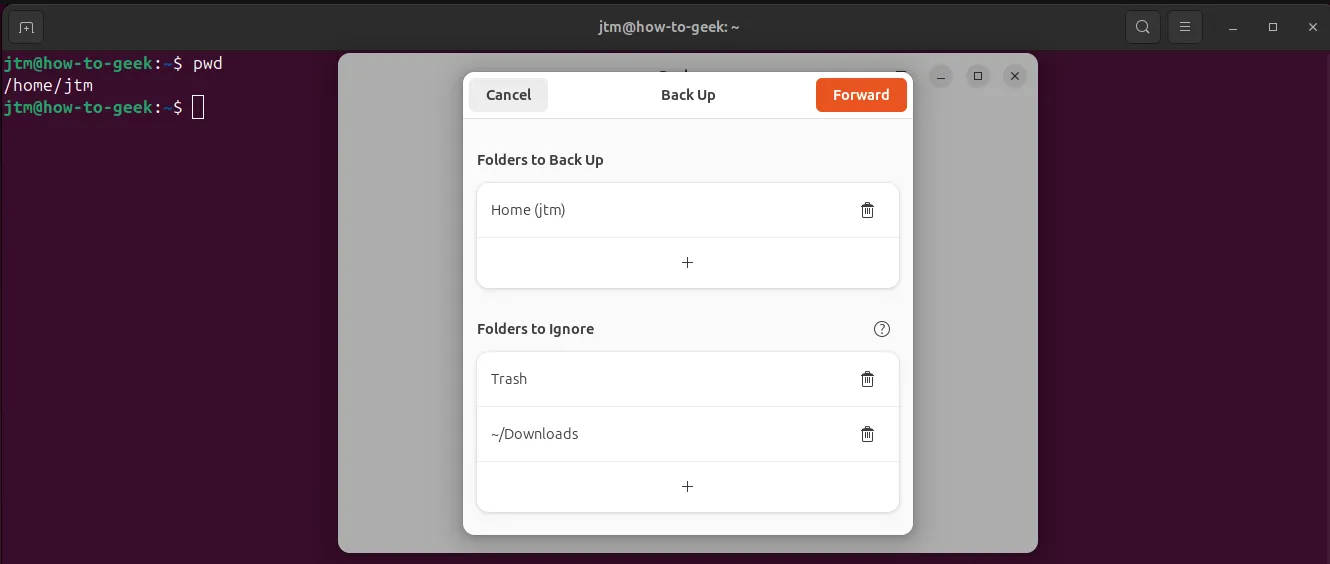
Složky k zálohování
Deja Dup automaticky vybere celý váš domovský adresář pro zálohování. Pokud si nejste jisti, co zálohovat, je nejlepší ponechat výchozí výběr. Kromě toho, pokud máte konkrétní adresáře mimo domovskou složku, které je třeba zahrnout, jednoduše je přidejte kliknutím na tlačítko „+“.
Složky k ignorování
Deja Dup ve výchozím nastavení nebude zálohovat podsložky v adresářích Koš nebo Stažené soubory. Zvažte, zda chcete toto nastavení upravit – odstraněním stažených souborů ze seznamu ignorovaných můžete zajistit, že i vaše stažené soubory budou bezpečně zálohovány.
Nastavení umístění zálohy
Rozhodování o umístění úložiště pro zálohy je nekomplikované. Mezi vaše možnosti patří cloudové služby, sdílené síťové složky nebo místní disky. Je vhodné vytvořit samostatnou podsložku pro zálohy, abyste měli věci uspořádané.
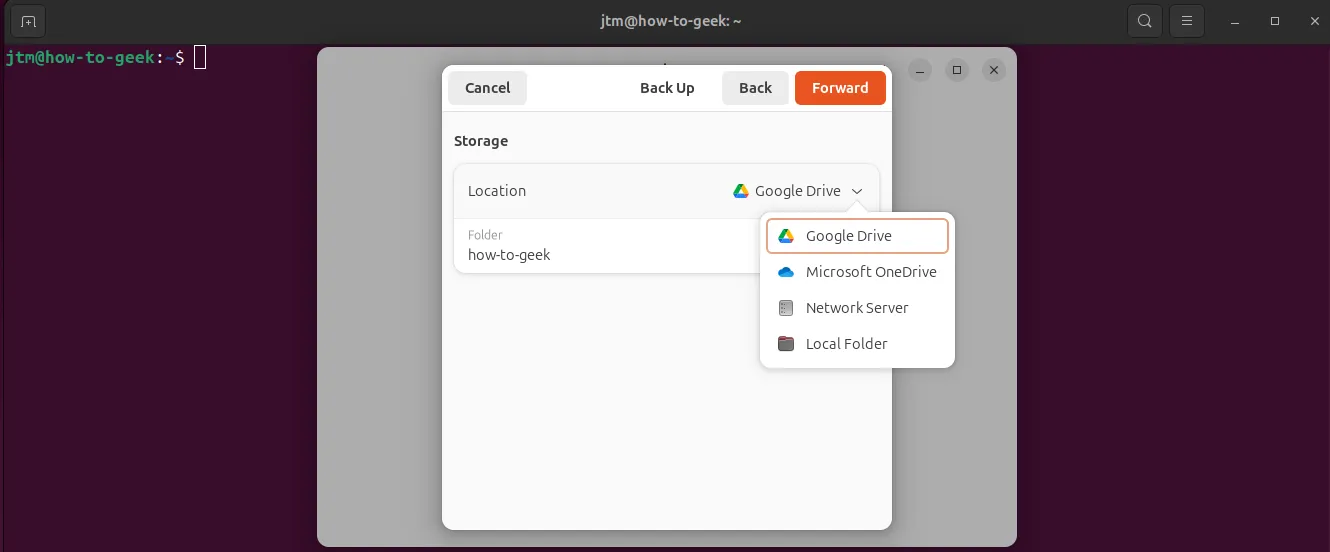
Výzva vás může informovat o nezbytných instalacích balíčků nebo vyžadovat přístup k vašemu cloudovému účtu. Tyto instalace vždy potvrďte; jsou nezbytné pro proces zálohování.
Výběr šifrování zálohy
Důrazně se doporučuje zašifrovat zálohu pomocí hesla. Tím jsou vaše data chráněna před neoprávněným přístupem. Pokud dáváte přednost správě tohoto nastavení pro pohodlí, přepněte možnost uložit heslo pro automatické budoucí zálohy. Pamatujte, že pro bezpečnost dat je klíčové bezpečné heslo.
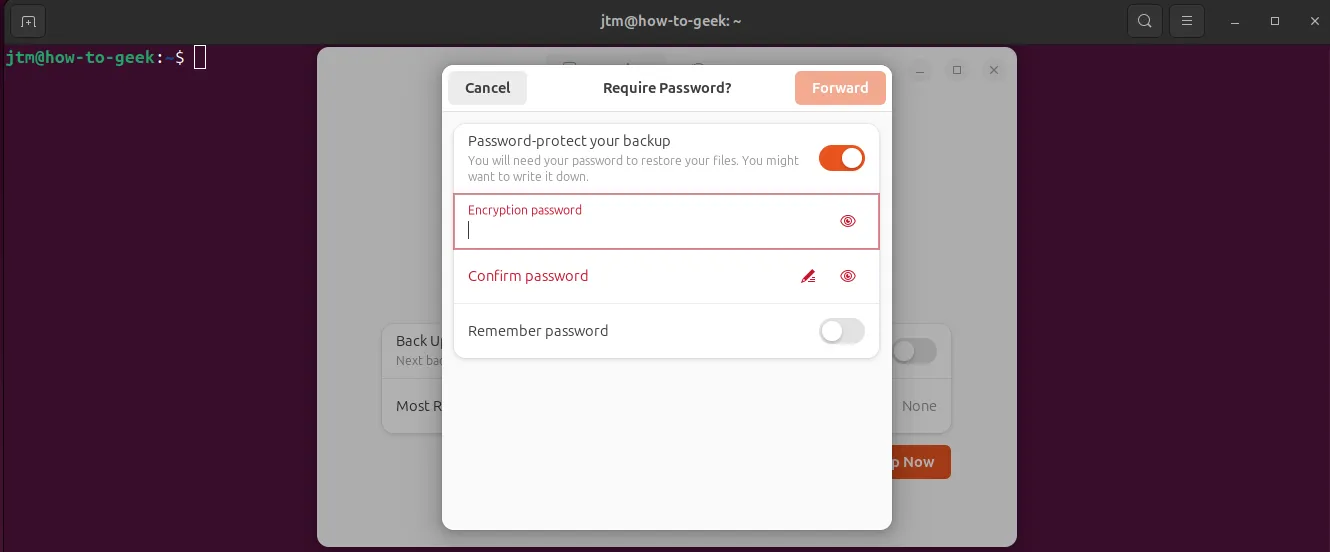
Vytvoření první zálohy
První záloha bude trvat nejdéle, protože přenese všechny soubory ve vámi vybraných složkách. Následné zálohování bude mnohem rychlejší a bude řešit pouze nové nebo upravené soubory. Během zálohování můžete pokračovat v používání počítače.
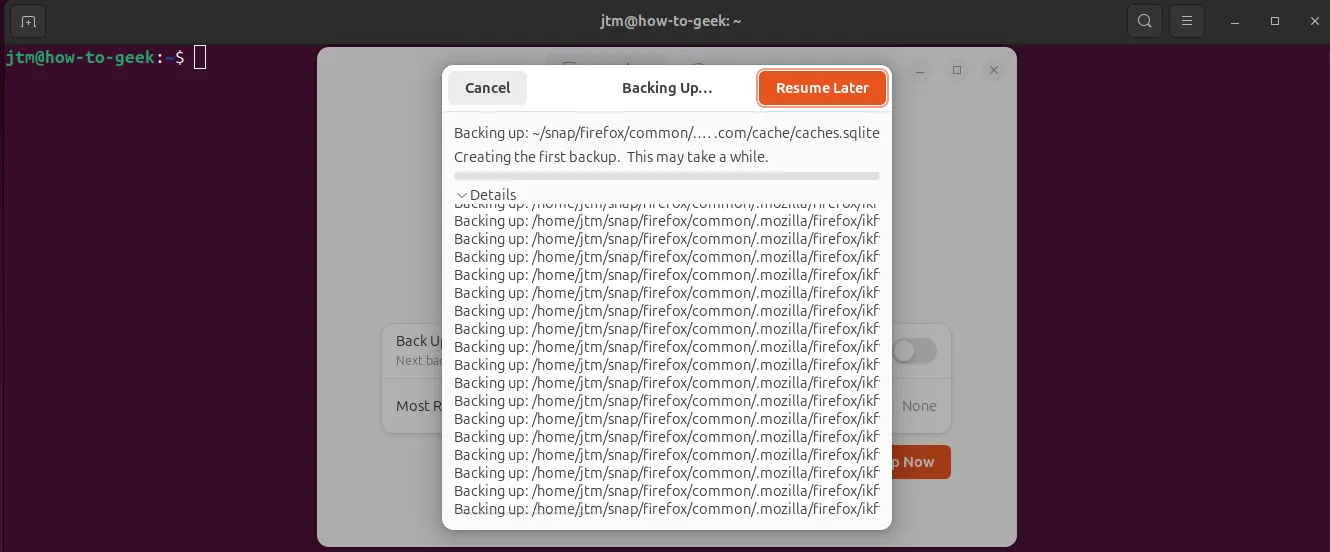
Nastavení funkce Deja Dup pro automatické zálohování
Po počátečním zálohování budete mít možnost povolit automatické zálohování. Ve výchozím nastavení je Deja Dup nastaveno na provádění přírůstkových záloh týdně. Chcete-li tuto funkci aktivovat, jednoduše přepněte přepínač.
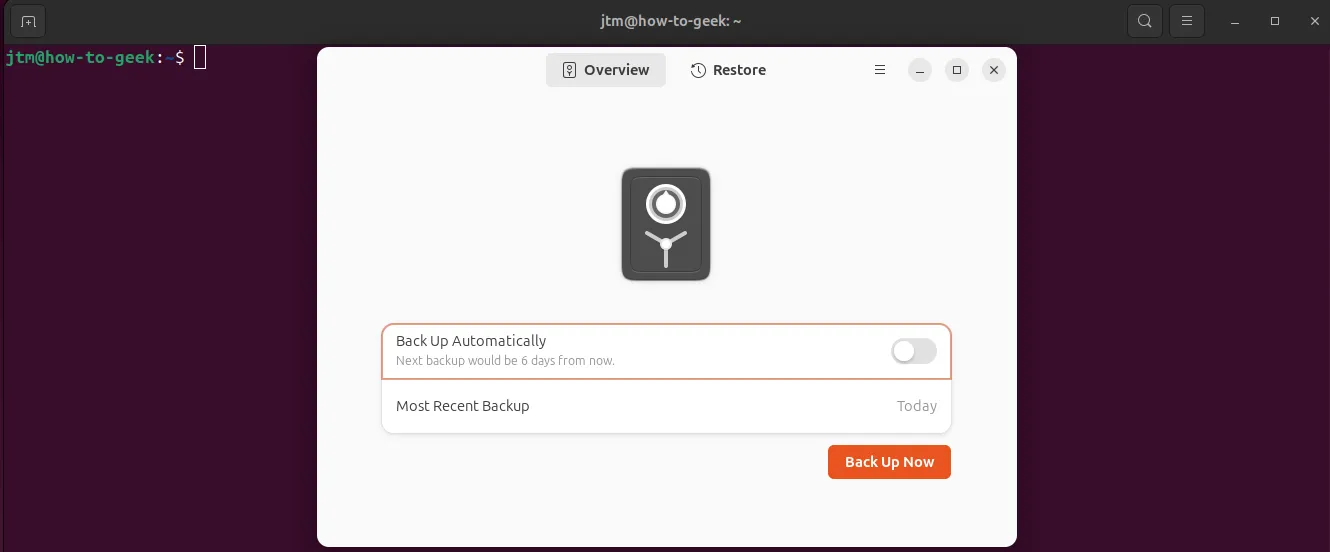
Přizpůsobení frekvence zálohování
V případě potřeby můžete upravit, jak často Deja Dup zálohuje váš systém, a vybrat si z možností od denních po týdenní. Nastavení „Keep Backups“ určuje dobu, po kterou budou zálohy ukládány, s možnostmi jako tři měsíce, šest měsíců, jeden rok nebo navždy.
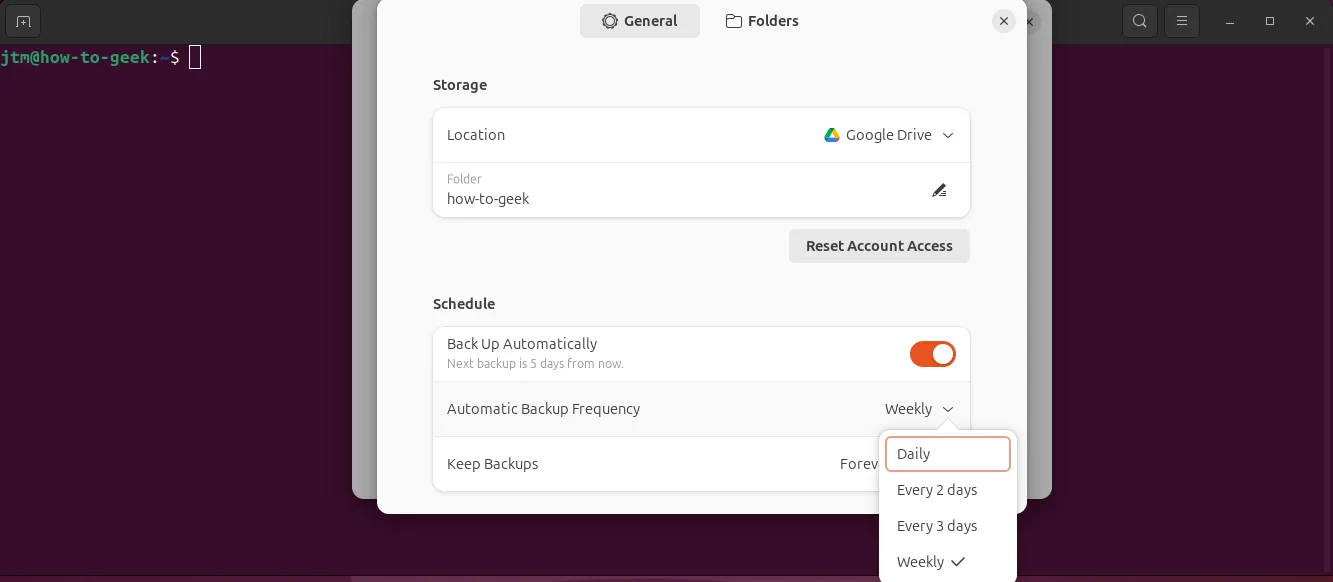
Testování vašich záloh
Nezapomeňte: spolehlivost vaší zálohy závisí na pravidelném testování. Zatímco se Deja Dup pokouší ověřit každou zálohu, je rozumné pravidelně ručně obnovovat některé soubory. Tato jednoduchá praxe může zabránit potenciálním katastrofickým ztrátám dat.
Závěr
Nyní jste úspěšně prošli nastavením automatických záloh pro váš systém Ubuntu pomocí Deja Dup! Učinit tento krok směrem k bezpečnosti dat je chvályhodné – vaše budoucí já vám poděkuje. Poplácejte se po zádech pro ochranu vašich cenných dat!
Často kladené otázky
1. Jak Deja Dup zpracovává přírůstkové zálohy?
Deja Dup šetří čas a úložný prostor tím, že zálohuje pouze soubory, které se změnily nebo byly přidány od poslední zálohy, místo aby pokaždé duplikoval všechny soubory.
2. Mohu obnovit konkrétní soubory ze zálohy?
Ano! Deja Dup vám umožňuje selektivně obnovovat soubory nebo celé složky, což vám dává kontrolu nad tím, co z vašich záloh obnovit.
3. Jsou moje data v bezpečí, pokud se rozhodnu šifrovat své zálohy?
Absolutně! Šifrování záloh přidává vrstvu zabezpečení, chrání vaše data heslem a zajišťuje, že i když někdo přistoupí k vaší záloze, nebude ji moci zobrazit bez správných přihlašovacích údajů.
Napsat komentář